![]() لقد اشتريت جهاز Mac mini للتو و Safari هو المتصفح الموصى به ولكن لا يبدو أنني أحب ذلك كثيرًا مقارنة بـ Google Chrome. لماذا لا يمكنني إلغاء تثبيت Safari؟ كيف أفعل قم بإلغاء تثبيت Safari من جهاز Mac mini الخاص بي؟
لقد اشتريت جهاز Mac mini للتو و Safari هو المتصفح الموصى به ولكن لا يبدو أنني أحب ذلك كثيرًا مقارنة بـ Google Chrome. لماذا لا يمكنني إلغاء تثبيت Safari؟ كيف أفعل قم بإلغاء تثبيت Safari من جهاز Mac mini الخاص بي؟
في ما يلي ، سنخبرك بكيفية القيام بذلك قم بإلغاء تثبيت Safari على Mac Mojave أو Catalina أو الإصدارات الأخرى.
المحتويات: الجزء 1. هل يمكنك إلغاء تثبيت Safari على جهاز Mac؟الجزء 2. كيف يمكنني إلغاء تثبيت Safari على جهاز Mac الخاص بي تمامًا؟الجزء 3. كيف أتخلص من رحلات السفاري يدويًا؟نصيحة إضافية: الأنظمة وعلاقتها بإلغاء تثبيت Safari
الجزء 1. هل يمكنك إلغاء تثبيت Safari على جهاز Mac؟
Is نظامك ينفد من ذاكرة التطبيق؟ هل تتمنى ان تستطيع قم بإلغاء تثبيت Safari لإزالته تمامًا من نظام التشغيل Mac OS X الخاص بك؟ هل يمكنك حذف Safari من Mac؟ حسنًا ، يمكنك فعل ذلك بالفعل. ويمكنك أيضًا توفير المساحة التي تشتد الحاجة إليها بعد الانتهاء من إلغاء تثبيت Safari.
ربما تفضل Chrome أو Firefox ، أو ربما تريد فقط إلغاء تثبيت Safari وإعادة تثبيته على mac. لهذا السبب حاولت إلغاء التثبيت سفاري. ولكن هل سبق لك أن حاولت إلغاء تثبيت شيء ما على جهاز Mac الخاص بك بمجرد نقله إلى سلة المهملات؟ حسنًا ، هذه ليست أفضل طريقة للقيام بذلك. عندما تسحب تطبيقك إلى المهملات ، فأنت لا تزيل التطبيق تمامًا من جهازك. سيظل هناك الكثير من بقايا التطبيق وهذا يشغل مساحة.
ما هي النتيجة؟ ينتهي الأمر بجهاز Mac الخاص بك إلى استخدام مساحة كبيرة جدًا فقط بسبب بقايا التطبيق. لذا فالأمر ليس سهلاً كما تعتقد تخلص من التطبيقات من Mac. لذا ، كيف تقوم بالفعل بإلغاء تثبيت Safari تمامًا من جهاز Mac الخاص بك؟ دعنا نلقي نظرة أدناه.
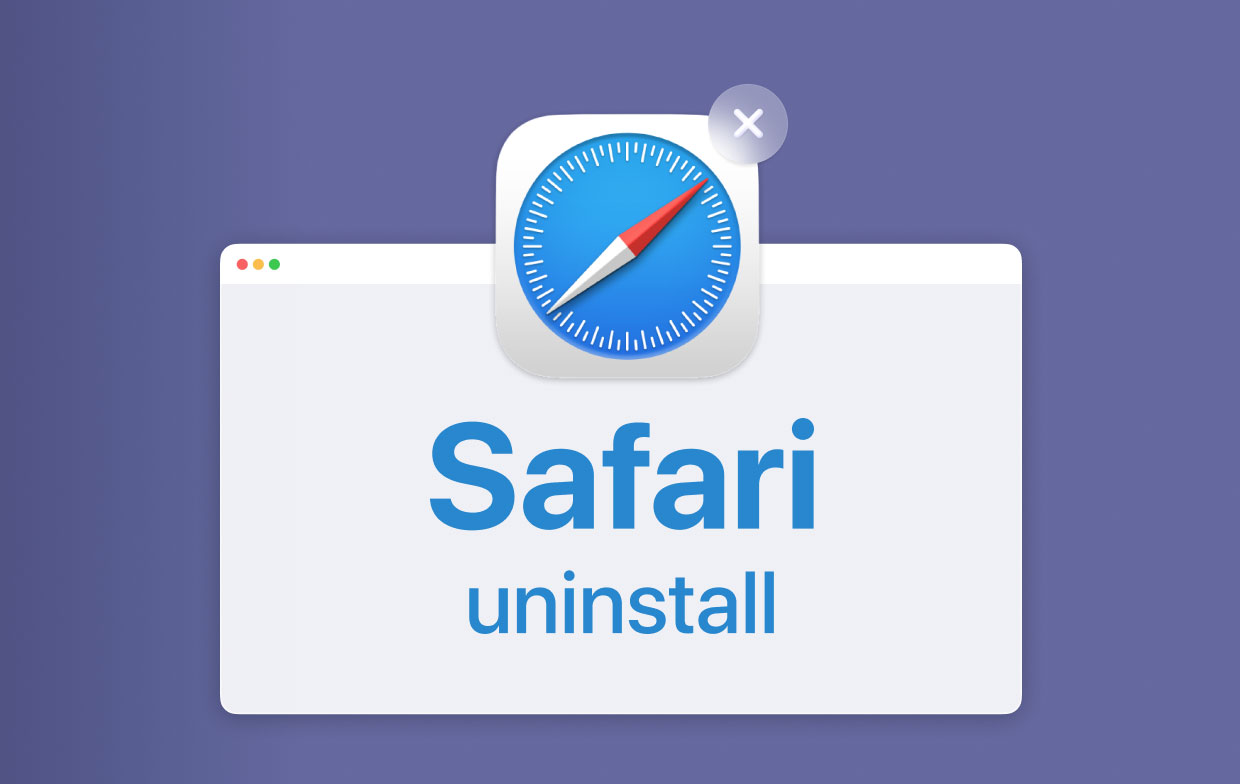
الجزء 2. كيف يمكنني إلغاء تثبيت Safari على جهاز Mac الخاص بي تمامًا؟
ملحوظة: قبل أن نبدأ بالفعل في عملية إلغاء التثبيت ، عليك أن تعلم أنه إذا قمت بإزالة Safari ، فقد تقوم بإزالة الملفات التي تعتبر بالغة الأهمية لتشغيل نظام Mac.
تعتمد بعض التطبيقات فعليًا على المتصفح المذكور لتعمل بشكل صحيح. يجب أن تعلم أن هذا قد يؤثر سلبًا على نظامك. اي ماي ماك باور ماي ماك يمكن أن يساعدك على التخلص من التطبيقات تمامًا مع جميع الملفات ذات الصلة.
فيما يلي كيفية إزالة Safari من Mac تمامًا باستخدام PowerMyMac خطوة بخطوة:
- قم بتنزيل PowerMyMac وتثبيته على جهاز Mac الخاص بك. يختار "أداة إلغاء تثبيت التطبيق" من الجانب الأيسر.
- انقر فوق SCAN لفحص جميع التطبيقات في جهازك. انتظر حتى تظهر النتائج.
- حدد Safari من النتائج وانقر فوق الزر CLEAN.

تلميح: يحتوي PowerMyMac على الميزات والمزايا التالية:
- قوي - يقوم بمسح شامل لجهاز Mac الخاص بك لجميع التطبيقات ويمكنه القيام بالمهمة المذكورة بكفاءة.
- فعّالة - يمكنه إزالة التطبيقات التي تريد حذفها تمامًا. كما أنه يزيل الملفات المرتبطة بالتطبيقات المذكورة.
- انتقائي - يعرض النتائج الممسوحة ضوئيًا في مجموعة متنوعة من التصنيفات (حسب الوقت والحجم والتاريخ وما إلى ذلك). يمكنك معاينة التطبيقات واحدة تلو الأخرى. ويمكنك اختيار التطبيقات التي تريد إلغاء تثبيتها.
- تجربة مجانيّة - يمكنك استخدام PowerMyMac لأول 500 ميجابايت من بياناتك. يمكنك الآن تجربة قوة هذه الأداة دون الحاجة إلى صرف الأموال من جيبك.
الجزء 3. كيف أتخلص من رحلات السفاري يدويًا؟
كيفية إزالة Safari من Mac Dock؟ هل سيؤدي هذا إلى حذف Safari تمامًا؟ يجب أن تعلم أنه يجب عليك أيضًا العثور على جميع الملفات الإضافية المرتبطة بـ Safari لإلغاء تثبيت Safari تمامًا. لا يمكنك ببساطة سحب التطبيق نحو سلة المهملات. لماذا هو كذلك؟ أولاً ، سيؤدي سحبه إلى سلة المهملات إلى الاحتفاظ بالملفات المتبقية داخل نظامك. ثانيًا ، لا يمكن حذف Safari أو حتى تعديله لأنه ضروري لتشغيل OS X.
لذلك ، إذا كنت تريد إزالة ملفات Safari بنفسك ، فعليك تنظيف أنواع الملفات من هذه الطبيعة (لاحظ أنه يجب عليك محاولة البحث عن كلمات Safari داخل اسم الملف):
- أولاً ، انظر إلى "الثنائيات" في / Applications /.
- ثم انظر إلى “Dock Icon” داخل / Applications /.
- تحقق من "ملفات دعم التطبيق" في / Users / YourName. بعد أن تذهب إلى مجلد YourName ، يجب أن تذهب إلى المجلدات الفرعية المسماة / Library / Application Support / ،
- تحقق من المكونات الإضافية في / Users / YourName /. بعد ذلك انتقل إلى Library / Address Book Plug-Ins /.
- قم بإزالة ذاكرات التخزين المؤقت في / Users / YourName /. ثم انتقل إلى / Library / Caches /. (إليك بعض النصائح المفيدة الأخرى لك امسح ذاكرة التخزين المؤقت للتطبيق على جهاز Mac.)
- تحقق من المكتبة في / Users / YourName /. ثم انتقل إلى / Library /
- ابحث عن التفضيلات الموجودة في / Users / YourName /. ثم انتقل إلى / Library /. ثم اذهب إلى / Preferences /.
- ابحث عن الدول المحفوظة في / Users / YourName /. ثم اذهب إلى / Library /. ثم انتقل إلى / Saved Application State /.
- أخيرًا ، ابحث عن الأعطال. يمكن العثور على هذه في / Users / YourName /. ثم انتقل إلى Library / Application Support /. ثم انتقل إلى CrashReporter /.
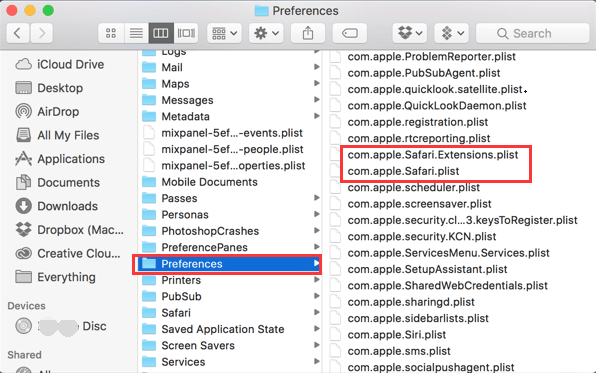
مرة أخرى ، يجب عليك حذف جميع هذه الملفات بالكامل لإزالة Safari تمامًا. تأكد أيضًا من التحقق مما إذا كانت كلمة "Safari" موجودة ضمن اسم الملفات في هذه المجلدات (المذكورة أعلاه).
كيفية تعطيل Safari على iPhone؟
لا يُسمح لك بإزالة Safari من iPhone تمامًا لأنه تطبيق مضمن على iPhone ، لتعطيله ، تحتاج إلى مسح جميع بيانات Safari أولاً:
- حدد موقع Safari في قائمة الإعدادات الخاصة بك واضغط عليها.
- انقر فوق مسح السجل وبيانات الموقع.
- قم بتأكيد عملك.
يمكنك الآن تعطيل Safari على iPhone ، ثم اتباع الخطوات التالية:
- ابحث عن الإعدادات على شاشة iPhone ، افتحها.
- حدد موقع عام في قائمة الإعدادات الخاصة بك ثم اضغط عليها.
- حدد موقع القيود في قائمة الإعدادات العامة واضغط عليها.
- تحتاج إلى ملء كلمة المرور الخاصة بك للوصول إلى قائمة جميع القيود النشطة.
- حدد موقع Safari وأوقف تشغيله.
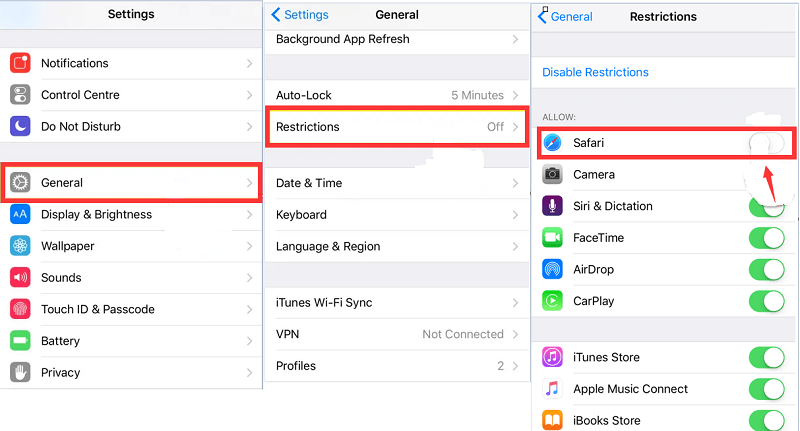
نصيحة إضافية: الأنظمة وعلاقتها بإلغاء تثبيت Safari
حسنًا ، لإلغاء تثبيت Safari ، يعتمد ذلك على نوع النظام لديك حاليًا.
النظام 1. إلغاء تثبيت Safari إذا كان لديك OS X Yosemite (10.10) أو الإصدارات الأقدم منه
إذا كان لديك OS X Yosemite 10.10 أو إصدار أقدم منه (مثل Mavericks 10.9 و OS X Lion 10.7 و OS X Mountain Lion 10.8 وما إلى ذلك) ، فقد فازت بالجائزة الكبرى. يمكنك إلغاء تثبيت متصفح Safari تمامًا من جهاز Mac الخاص بك. يمكن القيام بذلك بطريقتين: بسهولة باستخدام أداة تسمى iMyMac PowerMyMac وطريقة أخرى من خلال الإزالة اليدوية للمتصفح.

النظام 2. إلغاء تثبيت Safari من macOS Sierra أو OS X El Capitan (الإصدار 10.11)
إذا كان لديك أحدث الأنظمة ، فمن المستحيل إلغاء تثبيت Safari تمامًا. هذا صحيح بالنسبة لنظام التشغيل mac OS Sierra (الإصدار 10.12) و OS X كابيتان (الإصدار 10.11). أبعد ما يمكنك فعله في الواقع هو إعادة تعيين متصفح Safari وتنظيف جميع المعلومات التي يحتوي عليها. لماذا هو كذلك؟ لماذا يستحيل إلغاء تثبيت Safari في الإصدارات الأحدث؟ حسنًا ، لأنه بعد إصدار El Capitan الإصدار 10.11 ، أصدرت Apple أيضًا حماية تكامل النظام.
إنها في الواقع ميزة أمنية. وبالطبع ، لا يفكر إلا في مصلحتك الفضلى. مع حماية تكامل النظام ، لا يمكن للمستخدمين إلحاق الضرر بأجهزتهم وملفات النظام المقابلة بأي طريقة ممكنة. لا يمكن حذف أي شيء مهم لنظام التشغيل أو إلغاء تثبيته أو تعطيله أو حتى إتلافه. وبالتالي ، لا يمكنك تعديل الأشياء التي تعتبر بالغة الأهمية لتشغيل نظامك. وبالتالي ، لا يمكنك إزالة تطبيقات النظام المثبتة مسبقًا والتي تتضمن متصفح Safari.
لإيصالك إلى النقطة المهمة: كلا ، لا يمكنك إلغاء تثبيت Safari على هذه الإصدارات الأحدث من macOS. إذا حاولت إزالة جميع الملفات المرتبطة وملفات حتى تاريخها، سيظل الملف الثنائي للتطبيق محفوظًا. ما يمكنك القيام به هو إعادة تعيين Safari.
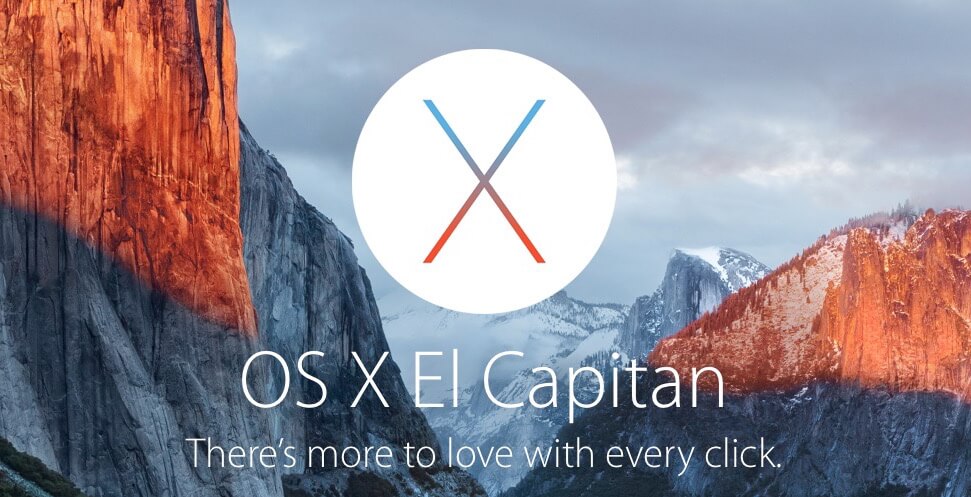
الآن، أنت تعرف كيفية إلغاء تثبيت Safari على نظام Mac. لاحظ أنه ليس من الممكن إزالة Safari من الإصدارات الأحدث من نظام التشغيل Mac OS X. وذلك لحماية جهازك من حدوث خلل. ومع ذلك، في الإصدارات الأقدم، يمكنك إزالة متصفح Safari بأمان باستخدام اي ماي ماك باور ماي ماك بنقرات قليلة. أو ، إذا كنت ترغب في ذلك ، اتبع الخطوات اليدوية المعقدة.




لويزا ماريا2020-06-30 12:31:47
Quiero desinstalar Safari porque se me ha instalado Search Marquis en Safari y no soy capaz de Eliminarlo. Eliminando Safari lo solucionaría؟ جراسياس
iMyMac2020-07-01 00:25:49
أولا. Desinstalar Safari no puede removeinar el virus ابحث عن Marquis ya instalado en Safari. Puede Consultar esta guía sobre cómo removeinar el virus Safari: https://www.imymac.com/es/mac-tips/remove-virus-from-safari.html
راسي2019-09-02 11:32:15
كيف يمكنني حذف Safari من جهاز iPhone الخاص بي؟
iMyMac2019-09-02 11:58:06
مرحبًا ، يمكنك فقط اتباع الدليل الموجود في هذا الرابط لحذف Safari: https://nordvpn.com/zh/blog/how-to-delete-safari/